如何在Ubuntu中添加中文输入法
首先打开终端,输入以下命令
~$ sudo apt update
~$ sudo apt-get install ibus-pinyin

重启一下虚拟机,然后打开终端输入以下命令
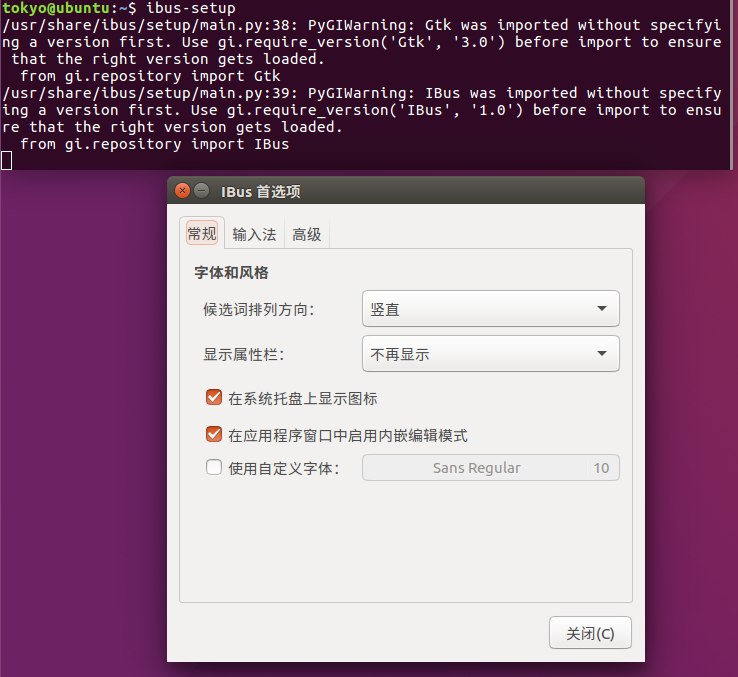
弹出设置IBus首选项对话框,单击输入法文本框,再单击添加按钮,选中汉语中的拼音,单击添加,设置完毕。
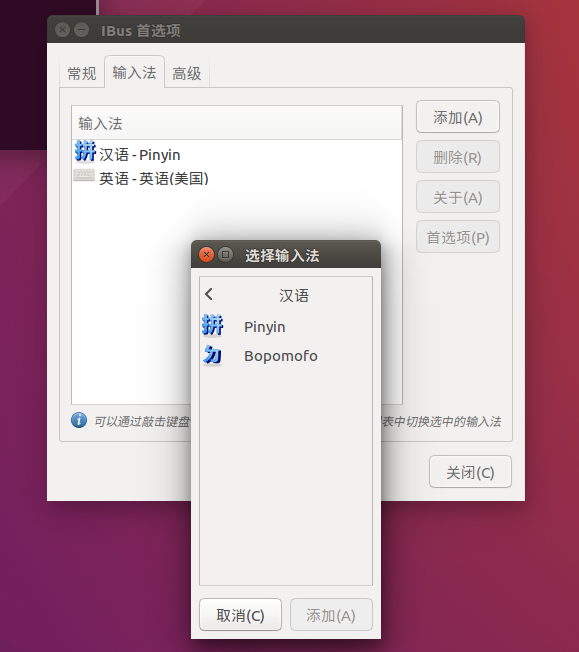
在右上角中选择System Setting。
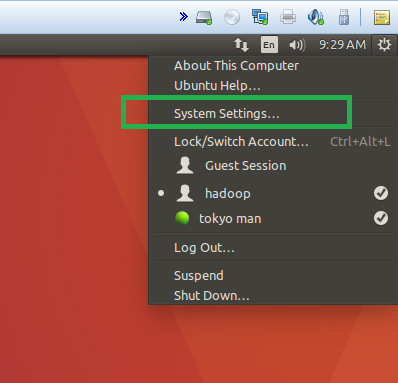
选择Text Entry。
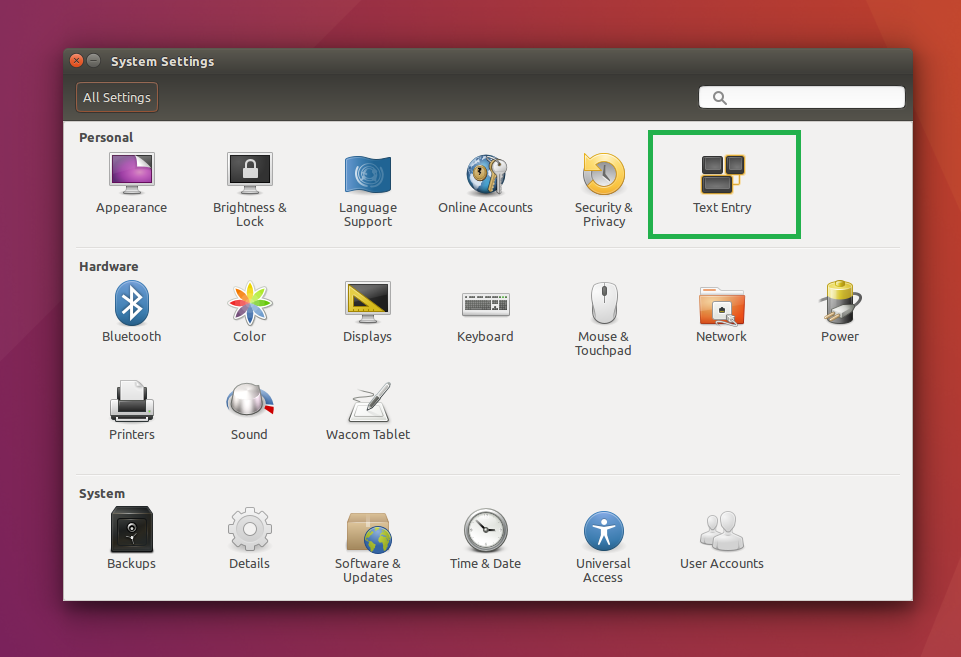
单击左下角的加号。
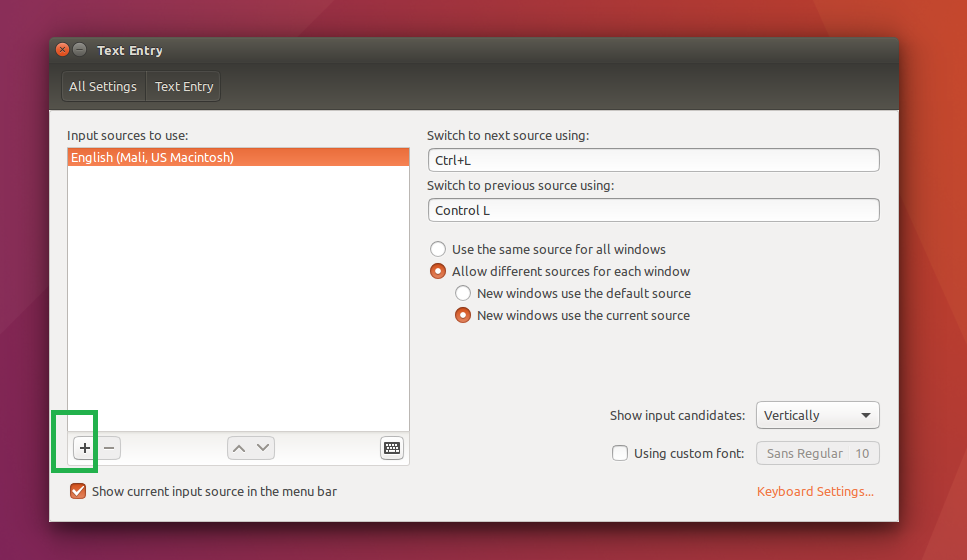
在下拉列表框中选择Chinese(Pinyin)(IBus),并单击Add。
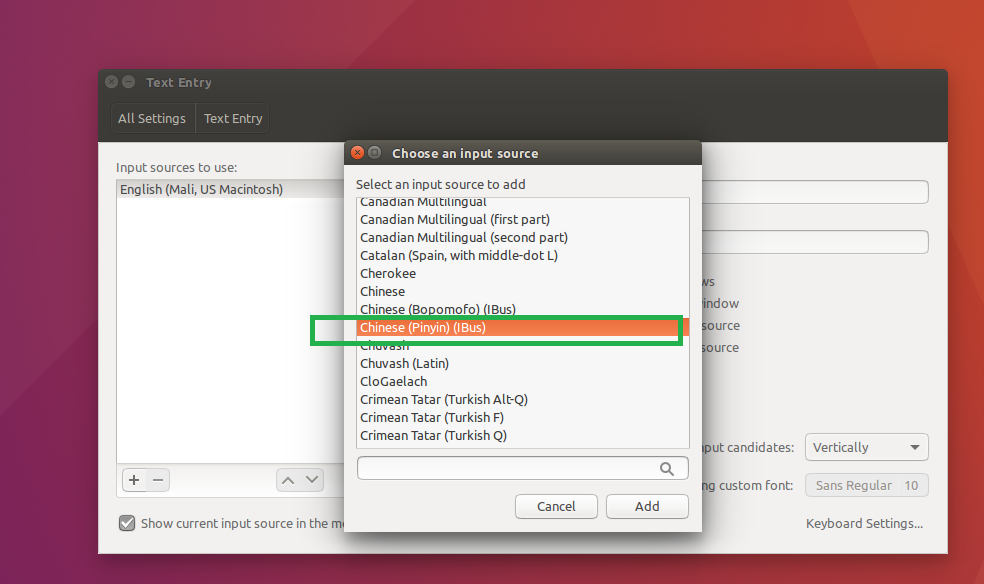
左边就会显示出添加的中文输入法,右边可以进行输入法快捷键切换的设置。我们选择右边的第一个框,按下Ctrl+空格键。
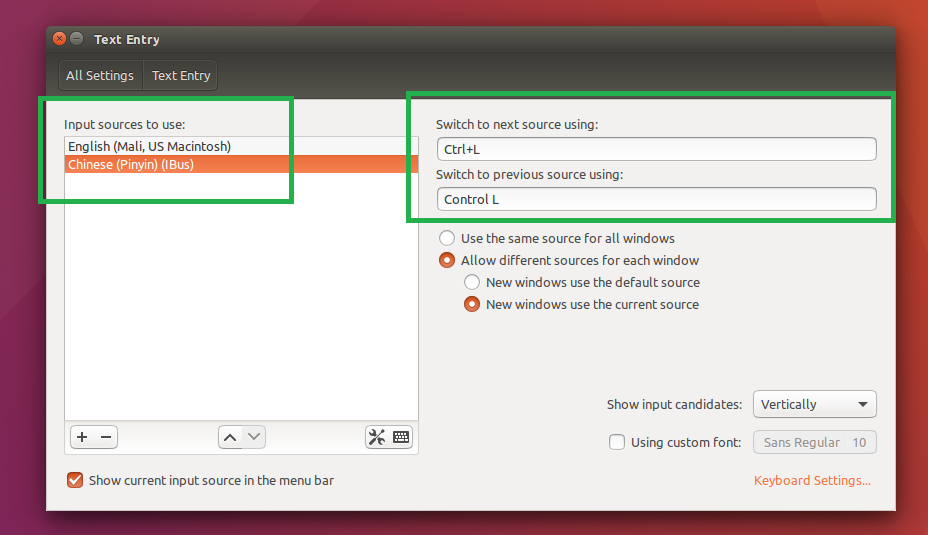
接下来在主界面试试Ctrl+空格键,如果不行,下面我们采用第二种方法设置。
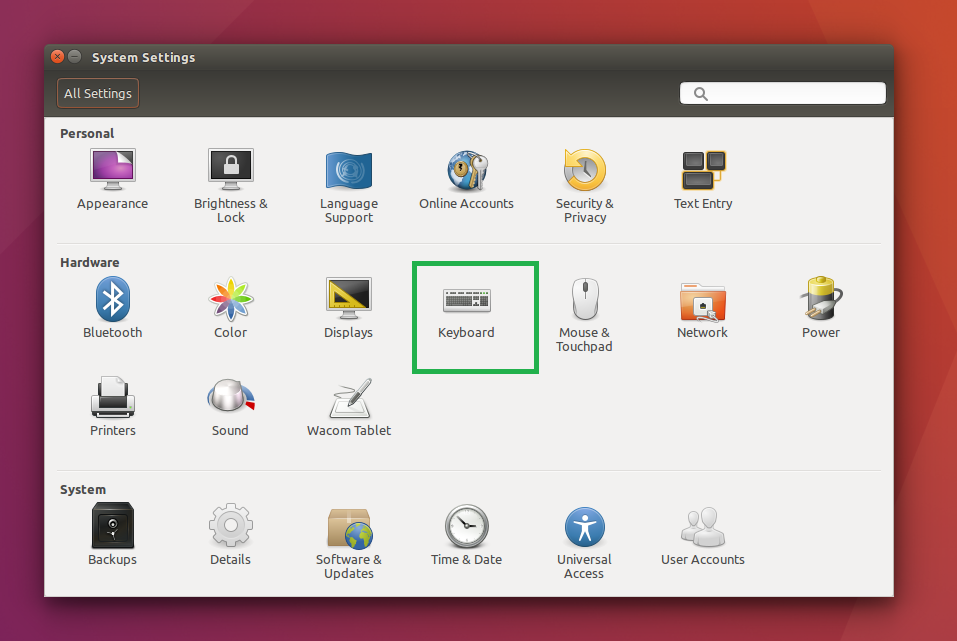
我们选择System Settings中的Keyboard.
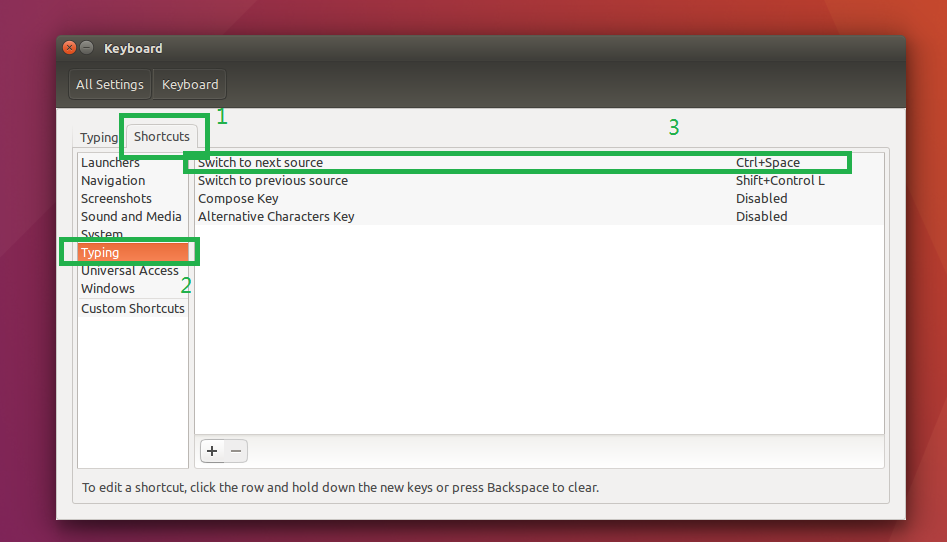
1,选择Shortcuts。 2,选择Typing。 3, 选择Switch to next source, 我们仍然选择Ctrl+空格键作为切换输入法的快捷方式。
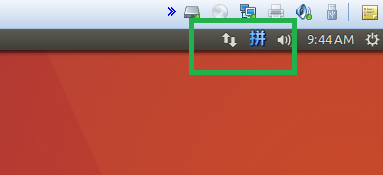
关别以上窗口后,我们试着用Ctrl+空格键切换输入法。接下来,我们切换到中文输入法下,利用Ctrl+Alt+t打开终端。
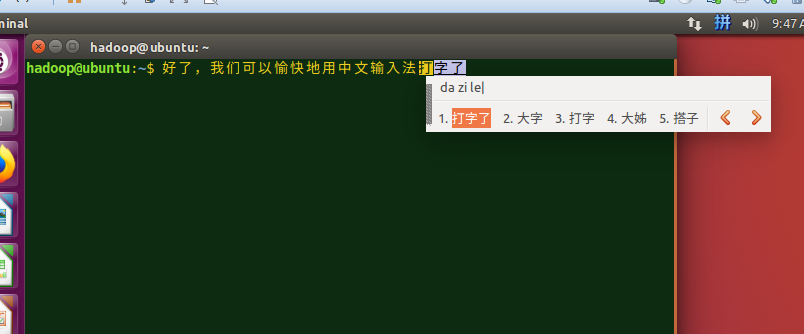
我们在里面输入中文试试,实验结果表明,我们成功了。
另外,我们也可以单击输入法图标的选项中的首选项中的拼音模式文本框,选择全拼等各种模式。
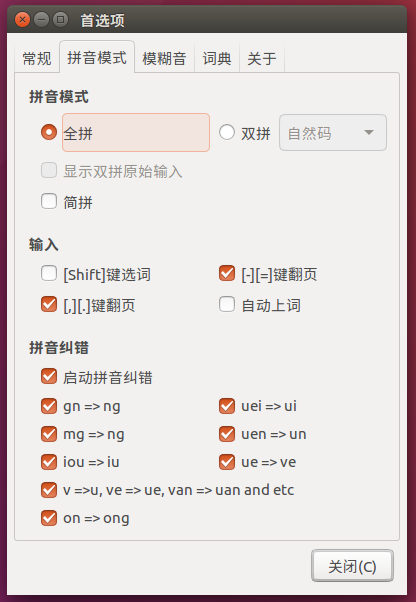
谢谢观看





